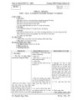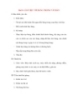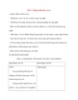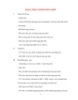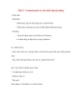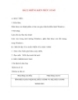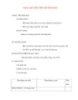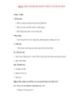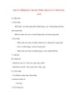Giáo án Tin Học Văn Phòng: Bài 30: BIỂU DIỄN DỮ LIỆU BẰNG BIỂU ĐỒ
173
lượt xem 18
download
lượt xem 18
download
 Download
Vui lòng tải xuống để xem tài liệu đầy đủ
Download
Vui lòng tải xuống để xem tài liệu đầy đủ
I/Mục tiêu: * Kiến thức : + Biết vai trò của biẻu đổ trong biểu diễn dữ liệu, khả năng tạo biểu đồ từ bảng dữ liệu và các bước thực hiện để tạo biểu đồ . *Kỹ năng : +Tạo biểu đồ từ danh sách dữ liệu. + Thực hiện các thao tác sửa đổi biểu đồ . * Thái độ : + HS yêu thích, khám phá môn học, có hứng thú khi học. + Rèn luyện tính kiên trì. II/ Chuẩn bị của GV: Máy chiếu+Máy tính + Bài tập minh hoạ. III/Các bước thực hiện. 1/ổn...
Chủ đề:
Bình luận(0) Đăng nhập để gửi bình luận!

CÓ THỂ BẠN MUỐN DOWNLOAD